¿Sabía que puede usar una Macro para Varias Carpetas de Trabajo?
Esto es muy simple, pero más que simple es muy útil, porque de esta manera puedes ahorrar mucho tiempo una vez que hayas grabado una macro bastante complicada y ahora no tienes que volver a grabarla, ya que usarás un listo.
Opciones para guardar tu macro
Primero, las macros se pueden almacenar en tres ubicaciones diferentes:
Esta carpeta de trabajo: Esta es la opción que viene por defecto y la que más se usa precisamente por esto, nos permite usar la macro grabada solo en esta carpeta de trabajo.
Carpeta de trabajo personal de macros: esta opción es muy interesante porque nos permite utilizar la macro tanto en este libro como en varios, y de eso trataremos en este tutorial.
Reciba Contenido de Excel
Registre su E-mail aquí en el blog para recibir de primera mano todas las novedades, post y video aulas que posteamos.
¡Su correo electrónico está completamente SEGURO con nosotros!
Es muy importante que me agregues a la lista de tus contactos para que los siguientes E-mails no caigan en el spam, Agregue este: E-mail: [email protected]
Como grabar una Macro para Varias Carpetas de Trabajo
Primero haga clic en el botón de grabar macro:
Ahora lo que debemos modificar es la ubicación de almacenamiento para el Nueva carpeta de Trabajo:
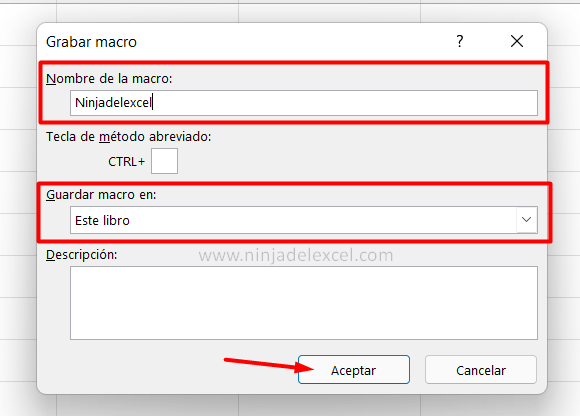
A continuación, grabemos una macro simple que devolverá el nombre: «Ninja del Excel» en negrita y verde:
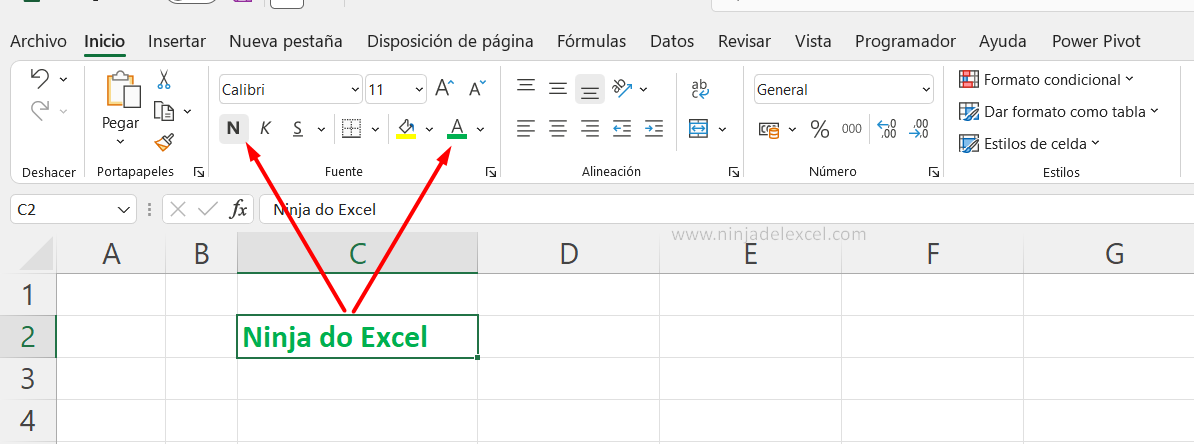
Cuando haya terminado, haga clic en el botón Detener grabación:
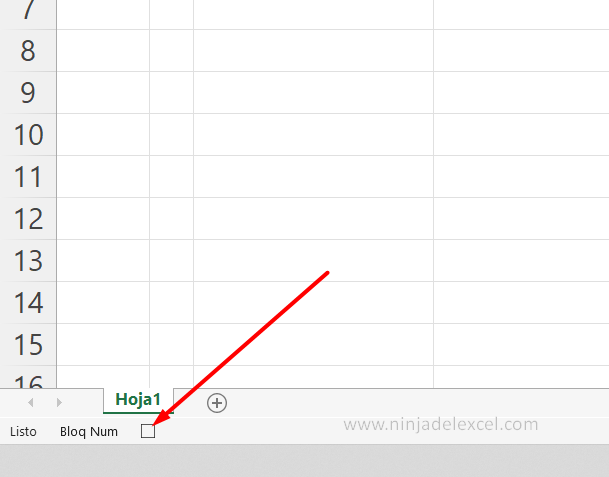
Bien, ahora cierre este libro de trabajo y luego abra uno nuevo.
Luego haga clic en la pestaña Ver y luego, en Macros, elija la opción Ver macros:
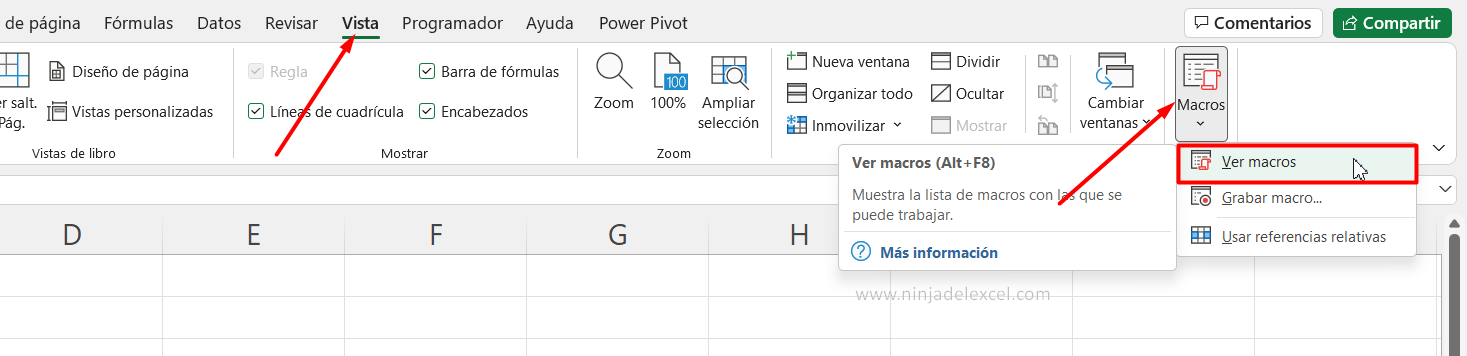
Miren que genial, vemos nuestra macro:
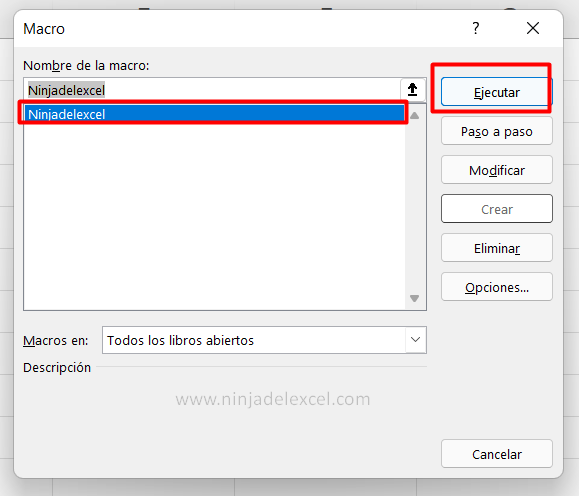
Esto es realmente genial, ¿te gustó esta poderosa función?
Deja tu comentario sobre la función.
Curso de Excel Básico, Intermedio y Avanzado:
Pronto, ¡Cursos de Excel Completo! Continúa leyendo nuestros artículos y entérate un poco más de lo que hablaremos en nuestra aulas virtuales.
 Si llegaste hasta aquí deja tu correo y te estaremos enviando novedades.
Si llegaste hasta aquí deja tu correo y te estaremos enviando novedades.
¿Qué esperas? ¡Regístrate ya!
Accede a otros tutoriales de Excel
- Qué es y Como Hacer una Macro en Excel – Ninja del Excel
- Cómo Eliminar Macros en Excel: Paso a paso – Ninja del Excel
- Excel para Empresas: Entender la Importancia de Dominar Excel – Ninja del Excel
- Como Disminuir el Tamaño de la Planilla de Excel – Ninja del Excel
- Convertir Texto en Fecha en Excel – Ninja del Excel
















